Gmail Labs: um novo painel de leitura, assim como o Outlook

Uma das minhas coisas favoritas sobre o Outlook é apainel de leitura. Os e-mails podem ser abertos instantaneamente e trocados rapidamente. Com o Gmail, cada mensagem deve ser aberta individualmente ou em uma nova janela / guia. Claro, o Gmail não é exatamente "lento", mas com esse novo recurso de laboratório, pode ser ainda mais rápido. Além disso, se você tiver um monitor de tela ampla agora, poderá usar algum espaço não utilizado.
Se você usa o Outlook regularmente, provavelmente já está acostumado a ter seus e-mails listados e visualizados em uma caixa adjacente.
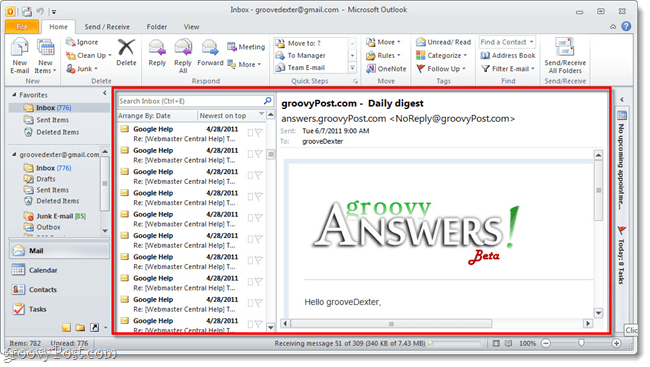
Como ativar o painel de leitura da visualização do Gmail
No Gmail, abra as configurações de e-mail usando o ícone de chave inglesa na parte superior direita da sua janela. De lá Clique o ícone do Labs.

Próximo Rolar para baixo até chegar ao laboratório intitulado Painel de visualização. Clique a Habilitar bala ao lado do laboratório e depois Salve na parte inferior ou superior da página. O laboratório do painel de visualização agora deve estar ativo.
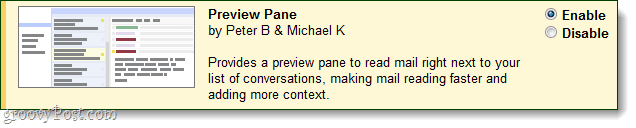
Depois de ativado, no canto superior direito da barra de ferramentas do Gmail, você verá um novo botão que mudará suas visualizações. Assim como no Outlook, você tem as mesmas três opções no Gmail:
- Sem divisão (igual ao laboratório desativado)
- Divisão vertical
- Divisão horizontal
Confira abaixo!
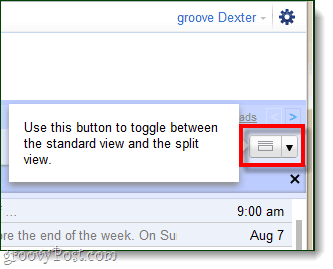
Vertical (tema clássico do Gmail)
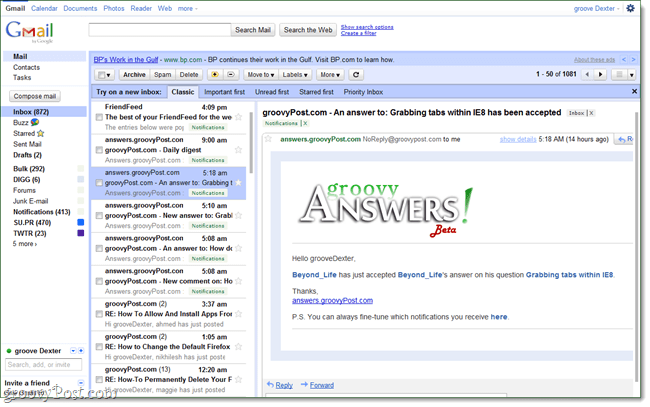
Horizontal (tema clássico do Gmail)

Horizontal (novo tema "beta" do Gmail)
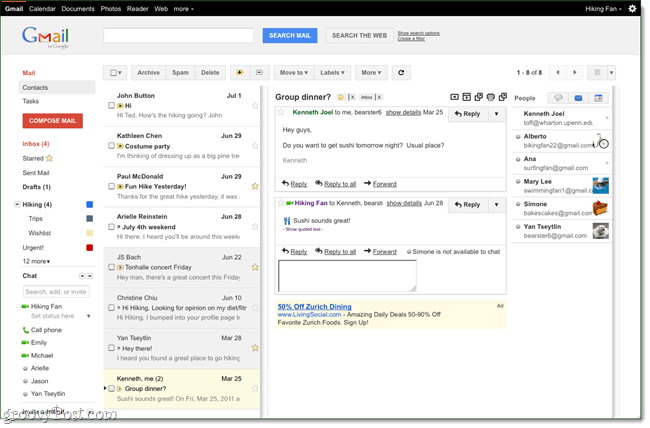
O Painel de visualização também inclui outro groovyRecurso do Outlook, marcação automática de leitura com base na quantidade de tempo que você está vendo uma mensagem. Para alterar isso no Gmail, vá para a guia Configurações> Geral e role para baixo até a configuração do Painel de visualização. Não há muitas opções aqui, mas você pode definir a conversa aberta para ler o status imediatamente, após alguns segundos ou nunca.
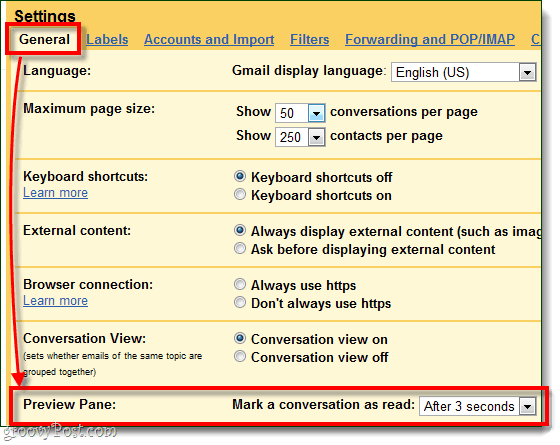
No geral, é uma atualização interessante para o Gmail. O Gmail está um passo mais perto de ser um clone online do Outlook. Mais importante, porém, na minha configuração de tela widescreen dupla, o painel de visualização finalmente está fazendo uso do excesso de espaço na tela.










Deixe um comentário